Cómo instalar SiriProxy

Hace unas semanas atrás, Pete Lamonica lanzó SiriProxy, un servidor proxy para Siri. El objetivo se SiriProxy es permitir la creación de controladores personalizados para diferentes acciones. Lo que le permite a los desarrolladores añadir fácilmente nuevas funcionalidades a Siri.
Ahora bien, recientemente Grant Paul (Chpwn) y Ryan Petrich liberaron Spire, el primer clon legal de Siri que puede ser instalado en cualquier dispositivo iOS aparte del iPhone 4S. El único problema es que uno de los requisitos para instalar Spire (siri) en dichos dispositivos es necesario instalar SiriProxy previamente, pero el proceso todavía no ha sido simplificado para el usuario común, aunque basta con seguir los pasos para lograr una instalación satisfactoria.
Prerequisitos
- SiriGUI completamente funcional
- Debes tener las siguientes claves de un iPhone 4S (speechID, assistantID, x-ace-host y validationdata)
- Cualquier sistema basado en UNIX (Linux/Mac OS). Los usuarios que no tengan un Mac pueden usar Ubuntu.
- SiriProxy modificado
En mi caso he realizado el procedimiento con Ubuntu 11.10, porque creo que Ubuntu es la distro de linux más popular y quizás la más fácil de usar.
Paso 1. Instalar el software necesario. A continuación está la lista de comandos:
sudo apt-get install openssl
sudo apt-get install libopenssl-devel
sudo apt-get install zlib
sudo apt-get install zlib-devel
sudo apt-get install ruby
sudo apt-get install ruby-gems
sudo apt-get install make
sudo apt-get install gcc
sudo apt-get install gcc-c++
sudo apt-get install libxml2*
Paso 2. Luego debes instalar algunos ruby gems:
en linux: sudo gem install eventmachine — –with-ssl-dir=/usr/bin/openssl
en mac: sudo gem install eventmachine
sudo gem install CFPropertyList
sudo gem install httparty
sudo gem install json
sudo gem install uuidtools
Paso 3. Debes crear un directorio (usa el nombre que quieras, en mi caso se llama hacks):
mkdir ~/hacks
cd ~/hacks
wget http://www.ketchup-mayo-senf.de/blog/MySiriProxy.zip
unzip MySiriProxy.zip
cd SiriProxy
Paso 4. Crear tus propios certificados:
(usa cualquier contraseña y la información que quieras)
openssl genrsa -des3 -out ca.key 4096
openssl req -new -x509 -days 365 -key ca.key -out ca.crt
openssl genrsa -des3 -out server.key 4096
(introduce tu dirección ip o el hostname)
openssl req -new -key server.key -out server.csr
openssl x509 -req -days 365 -in server.csr -CA ca.crt -CAkey ca.key -set_serial 01 -out server.passless.crt
openssl rsa -in server.key -out server.key.insecure
mv server.key server.key.secure
mv server.key.insecure server.passless.key
Paso 5. Instala el certificado en tu teléfono. Para ello envíate por email el archivo del certificado ca.crt y ábrelo en tu iPhone. Luego presiona instalar.
Paso 6. El siguiente paso es iniciar el servidor.
Si eres un usuario root escribe: ruby start.rb
si no eres root (Ubuntu, MacOS, etc): sudo ruby start.rb
Paso 7. Debes usar iFile para editar el archivo com.apple.assistant.plist y cambia donde dice: "https://guzzoni.apple.com" por "https://TU IP o DNS". En mi caso, la IP de la red local sería: "https://192.168.0.24". Cuando lo hayas hecho cierra iFile.
Si hiciste todo bien, ahora tienes tu propio SiriProxy corriendo en tu servidor. Esto se hace que todos tus datos se queden en tu servidor y no sean enviados a terceros. Para instalar Spire sólo tienes que escribir la dirección de tu SiriProxy en donde dice Proxy Host en los ajustes de Spire.
Ahora bien, ¿Recuerdan a H1Siri? Bueno, H1Siri es un SiriProxy público, exactamente como el que has creado al seguir todos los pasos anteriores. Si te quieres ahorrar todo el procedimiento y si no te importa que tus datos vayan a parar a manos de terceros, entonces pueder usar H1Siri o cualquier otro SiriProxy público o privado de los que pongo a continuación:
- https://siri.cd-team.org (público)
- http://jakewilliamsmith.com/siri/ (privado)
Personalmente prefiero el método largo, pero puedes probar los servidores públicos/privados de SiriProxy bajo tu propio riesgo.








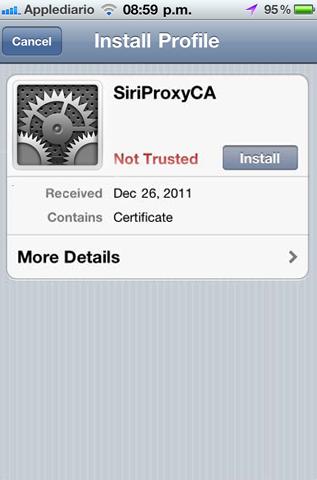


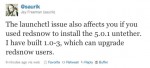

alxhro
28 diciembre, 2011y si pongo uno de los proxys publicos, deberia funcionar solamente instalando spire?, o como?… dice que no me puede ayudar, intente mas tarde o algo asi en ingles, que hago?
Luis
28 diciembre, 2011Y si Se utiliza un proxy publico, q datos van a conocer terceros?? M imagino q solo las ordenes q se le de a siri…??
Vesubio
28 diciembre, 2011Vaya, mi hermano que es informático me ha ayudado y ha logrado hacerlo, pero parece que hay algún problema porque Siri me sale en inglés y si hablo en español se queda esperando y si hablo en inglés es que me entiende, creo que debes poner el siriproxy en español para que entienda lo que le digo en español.
Mi hermano hizo todos los pasos en debian.
Domadis Cabrera
28 diciembre, 2011Hola Vesubio, los felicito por haber seguido todos los pasos y lograr que Spire funcione, pero Siri no está disponible en español aún, sólo en inglés y si quieres usarlo tendrás que darle los comandos en inglés.
javier
28 diciembre, 2011Si hago esto, y luego sale un proxy bueno y grande se tiene que modificar otra vez el com.apple.assistant.plist ???
HergerCL
28 diciembre, 2011No entendí bien, si tengo PC no me funciona hacer esto?
Domadis Cabrera
28 diciembre, 2011Puedes hacerlo en una PC, pero usando un Live CD de Linux.
HergerCL
28 diciembre, 2011Muchas gracias por tu respuesta camarada
HergerCL
28 diciembre, 2011Hola de nuevo, me puedes ayudar con esto? llevo rato y no se que hacer, soy un tanto n00b en estos temas y quisiera saber si me puedes ayudar con una guía para PC, con peras y manzanas hahaha, a mi correo (hergerthorvalson@hotmail.com), de verdad te lo agradecería, saludos
Pumurock
28 diciembre, 2011Lo único que no me ha quedado claro es como sacar del 4S esos datos….¿alguien podría explicarlo?
Domadis Cabrera
28 diciembre, 2011Para extraer los datos debes usar iPhone Explorer, CyberDuck, Phone Dick, iFile o cualquier programa que te permita ir al siguiente archivo en el iPhone 4S:
var/mobile/library/preferences/com.apple.assistant.plist
Ahí están los datos que necesitas.
Draken
28 diciembre, 2011Hay algunos paquetes de linux que al introducir el comando:-sudo apt-get install …. me dice que "No se ha podido encontrar el paquete".
He probado a hacer un update y también he seleccionado el mejor servidor de descarga.
Que puede ser??
Manuel
28 diciembre, 2011No caería mal un videotutorial
:S
Gracias
Antonio Gonzalez
28 diciembre, 2011Porfavor Tendrias La Amabilidad De Regalarme Un Proxy Host Valido Porfavor?
Realmente Quiero Usar Mi Siri Pero No Dispongo De Los Datos De Un iPhone 4S.
Si Puedes Crearme Un Proxy Tu Mismo y Enviarmelo Por Correo Se Te Agradeceria De Por Vida!
Tengo Un Macbook Air 2011 "11.6" y iPod Touch 4G. Espero Que Esta Informacion Te Sirva De Ayuda!!!
SE TE AGRADESE DE ANTEMANO!!!…=D
Pablo
28 diciembre, 2011Hola que tal, si lei bien los pasos no entiendo cuando hacen falta las claves del iPhone 4s me lo podriais aclarar? Gracias un saludo!
Juan52
28 diciembre, 2011Hola, una pregunta cuando pongo la linea sudo ruby start.rb solo da un salto de linea y se queda así, ¿podrias ayudarme?